У данашњем свету дигиталне забаве, звук игра виталну улогу у побољшању корисничког искуства. Било да сте аудиофил, музичар или гејмер, висококвалитетни звук може да направи велику разлику у вашем рачунарском искуству.
МУО ВИДЕО ДАНА
ПОМЕРИТЕ ДА БИСТЕ НАСТАВИЛИ СА САДРЖАЈЕМ
Многе матичне плоче долазе са уграђеним звучним картицама, а данас су уграђене звучне картице више него довољне за обичне кориснике. Упркос томе, постоје тренуци када бисте можда желели да своје аудио искуство подигнете на виши ниво. У таквим случајевима, наменска звучна картица постаје неопходна.
Преглед садржаја
Шта је интерна звучна картица?
Звучна картица омогућава вашем рачунару да декодира и преноси звук. Као и графичке картице, звучне картице се могу интегрисати у вашу матичну плочу или у посебан наменски део. Не тако давно, многе матичне плоче нису имале уграђене звучне картице. Као резултат тога, морали сте да инсталирате звучну картицу само да бисте могли да добијете звук са рачунара.
Сада су ствари другачије, јер скоро све матичне плоче имају интегрисане звучне картице. Ово није учинило наменске звучне картице застарелим, већ их је претворило из потребе у надоградњу.
Интерне звучне картице су наменске картице које пружају звук веће верности и проширују доступне аудио везе на вашем рачунару. Типична уграђена звучна картица обично не долази са оптичким аудио улазима, али интерна звучна картица може додати ову функцију вашем рачунару.
Врхунски однос сигнал/шум, већа верност, подршка за сурроунд звук и боље везе чине унутрашње звучне картице још привлачнијим за аудиофиле.
Како инсталирати интерну звучну картицу на рачунар
Инсталирање интерне звучне картице је прилично једноставно. Баш као и графичке картице, звучне картице се повезују са вашим рачунаром преко ПЦИе (Перипхерал Цомпонент Интерцоннецт Екпресс) порта. Нису укључене никакве жице, а све што треба да урадите је да инсталирате и монтирате картицу на матичну плочу.
Ако сте икада раније инсталирали графичку картицу, кораци у наставку би требали бити лаки. Чак и ако сте први пут, кораци су прилично једноставни. Само запамтите да будете нежни са својом опремом!
Корак 1: Искључите све везе са свог ПЦ Товер-а
Идемо редом. Уверите се да је рачунар искључен, а затим искључите прекидач за напајање иза њега и искључите напајање. Пажљиво одспојите све каблове, укључујући кабл за напајање, ХДМИ монитор, тастатуру, миш и све друге периферне уређаје повезане на торањ рачунара. Ово ће вам обезбедити сигуран и чист радни простор за обављање инсталације.
Корак 2: Отворите бочну таблу
Време је да отворите рачунар. Зграбите свој ПЦ торањ и поставите га бочно, са бочном плочом окренутом нагоре, на радни сто. Отворите бочну плочу тако што ћете одврнути завртње који га постављају у шасију. У већини случајева требало би да будете у могућности да одврнете завртње својим рукама. Ако бочна плоча вашег торња користи традиционалне шрафове, зграбите шрафцигер и одврните их.

Када отворите завртње, зграбите бочну плочу и нежно је повуците са кућишта рачунара. Сада би требало да можете да видите унутрашњост свог рачунара.
Корак 3: Идентификујте ПЦИе слот
Добро погледајте своју матичну плочу и идентификујте ПЦИе слот у који ћете инсталирати звучну картицу. Обавезно прочитајте спецификације и на матичној плочи и на звучној картици да бисте видели да ли ПЦИе слот може да смести звучну картицу.
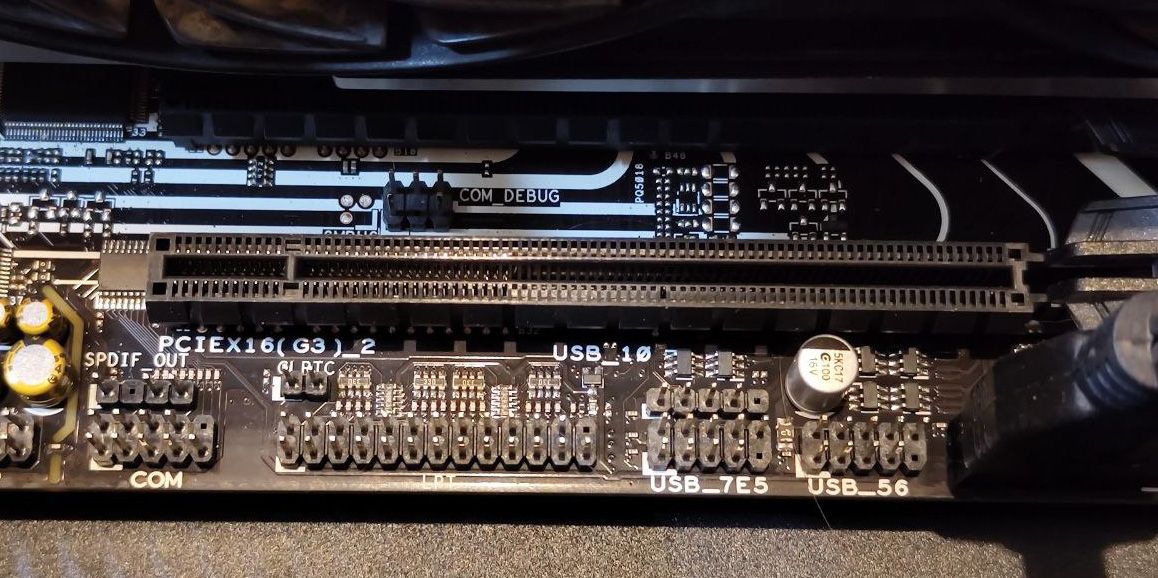
ПЦИе слотови су по изгледу слични РАМ слотовима и обично се налазе окомито на РАМ слотове на матичној плочи.
Корак 4: Уклоните ПЦИе штит
Ваша звучна картица долази са панелом који ће вирити изван торња рачунара. Овај панел има све прикључке и портове на себи, слично као графичка картица.
Ако погледате задњу плочу свог рачунарског торња, приметићете да је место где би панел звучне картице требало да вири прекривено ПЦИе штитом. Штитници штите од прашине, али пошто ће звучна картица попунити простор, потребно је да их скинете пре него што инсталирате звучну картицу.

Пажљиво поставите своју звучну картицу на ПЦИе слот да бисте добили слику где ће бити панел и пронађите ПЦИе штит који треба да уклоните.
Требало би да постоје завртњи који држе ПЦИе штит на месту. У неким торњевима, метална трака покрива завртње за ПЦИе штит. У оба случаја, ПЦИе штит и метална трака се држе на месту помоћу шрафова. Одвијте ово и извуците ПЦИе штит. Не враћајте завртње назад, јер ће аудио картица бити причвршћена за шасију са истим рупама за завртње.
Корак 5: Инсталирајте звучну картицу
Сада долази примарни корак. Поравнајте звучну картицу са ПЦИе утором да бисте били сигурни да имате исправан угао. Златни конектори на вашој аудио картици треба да буду окренути према матичној плочи, а спољни панел према задњем панелу торња рачунара.
Неки ПЦИе слотови имају браве, попут оних на РАМ слотовима. Требало би да их отворите пре него што покушате да инсталирате картицу за проширење. Браве ће шкљоцнути на своје место и закључати се након што уметнете звучну картицу.

Отворите браве, проверите поравнање и нежно притисните звучну картицу у ПЦИе слот док не чујете клик. Воила! Сада имате наменску интерну звучну картицу. Проверите картицу да бисте били сигурни да је веза безбедно успостављена. Ниједан од златних конектора не би требало да буде видљив.
Корак 6: Монтирајте звучну картицу
Када безбедно инсталирате звучну картицу, време је да ојачате анкер тако што ћете га зашрафити на шасију. Исти шраф и рупа за завртње који су држали ПЦИе штит на месту сада ће држати звучну картицу.

Причврстите звучну картицу на кућиште користећи рупу на њеној плочи. Затим лагано повуците звучну картицу да бисте били сигурни да је безбедно монтирана.
Корак 7: Инсталирајте бочну плочу и повежите периферне уређаје
Сада када сте инсталирали и монтирали звучну картицу, време је да поново саставите торањ рачунара. Повуците бочну плочу назад на место где је била, исправите торањ рачунара, а затим повежите периферне уређаје и напајање.

Када је све подешено, покрените рачунар и испробајте нову звучну картицу! Вероватно ћете морати одвојено да инсталирате аудио драјвере да бисте максимално искористили свој уређај, али би требало да то одмах видите у својим аудио излазима.
Идите даље од интегрисаног звука
Инсталирање интерне звучне картице је једноставан „уради сам“ пројекат који може значајно побољшати аудио излаз вашег рачунара. Са новоинсталираном звучном картицом, сада сте спремни да уживате у звуку високог квалитета заједно са арсеналом нових аудио функција на рачунару.
Запамтите да већина звучних картица захтева своје специфичне драјвере. Обавезно посетите веб страницу произвођача да бисте инсталирали најновије драјвере за свој уређај.

